Передача файлов между гаджетами Apple через AirDrop — настоящее спасение для тех, кто ценит скорость и простоту. Всего несколько касаний — и нужные данные отправляются с одного устройства на другое. Однако порой эта волшебная функция дает сбой: iPhone упорно не замечает другие устройства или сам становится невидимкой.
В этой статье специалист сервисного центра iPhonik Алексей Романов поделится секретами восстановления работоспособности AirDrop и расскажет.
Знакомство с AirDrop: что это
AirDrop ― это фирменная технология Apple, предназначенная для молниеносного обмена данными между совместимыми устройствами. Файлы передаются в зашифрованном виде, минуя облачные и промежуточные серверы.
Можно отправлять что угодно: снимки, ролики, текстовые файлы, записи из блокнота, карточки контактов и даже сохраненные пароли. Никаких сложностей с настройкой — достаточно выбрать адресата из появившегося списка.
Технология доступна на iPhone, начиная с пятой модели (требуется iOS 7 или новее), планшетах iPad, плеерах iPod touch и компьютерах Mac с операционной системой OS X Yosemite или более поздней версией. Главное условие — активные модули беспроводной связи и правильная настройка параметров обнаружения.
Источники проблем с обнаружением устройств
Когда iPhone упорно игнорирует попытки других устройств его найти или сам не может обнаружить гаджеты поблизости ― виноваты самые разные факторы.
Ошибки в параметрах AirDrop
Нередко пользователи случайно отключают возможность приема файлов, выбрав соответствующий пункт в настройках. При таком раскладе гаджет становится полностью невидимым.
Совет мастера: вызовите центр управления (проведите пальцем от верхнего правого края дисплея) → удерживайте палец на блоке беспроводных подключений → тапните по значку AirDrop → активируйте «Только контакты» или «Для всех».
Сбои в работе беспроводных модулей
Без включенных Wi‑Fi и Bluetooth технология попросту не функционирует. Эти модули могут начать конфликтовать или подвисать.
Совет мастера: когда Айфон упорно не обнаруживает другие устройства через Аирдроп, отключите и заново активируйте оба беспроводных модуля.
Конфликт с раздачей интернета и VPN-сервисами
Активная точка доступа (телефон используется как модем) полностью блокирует работу AirDrop. Аналогичная ситуация возникает при использовании VPN, особенно корпоративных решений с ручной настройкой.
Совет мастера: деактивируйте точку доступа через «Настройки» → «Сотовая связь» → «Режим модема». VPN отключается в разделе «Основные» → «VPN и управление устройством».
Несовместимость версий системы
Устаревшая прошивка часто становится препятствием для корректной работы опции, особенно при попытке связать устройства с существенно различающимися версиями ОС.
Совет мастера: проверьте наличие обновлений для iOS или macOS на всех устройствах. Многие неполадки исправляют именно обновления системы.
Блокировка файрволом (для Mac)
Встроенная защита macOS способна заблокировать входящие соединения, делая компьютер недоступным для обнаружения.
Совет мастера: откройте «Системные настройки» → «Защита и безопасность» → «Брандмауэр» → «Параметры…». Проверьте отсутствие отметки напротив «Блокировать все входящие подключения».
Слишком большая дистанция
Технология рассчитана на работу в радиусе до 9 метров, однако на практике стоит располагать гаджеты значительно ближе. Препятствия вроде стен и мебели существенно ухудшают качество связи.
Совет мастера: располагайте гаджеты на минимальном расстоянии друг от друга. В местах с множеством радиопомех (офисные здания, торговые комплексы) это особенно критично.
Исправляем неполадки AirDrop на iPhone и iPad: детальная инструкция
Рассмотрим действия, которые помогут восстановить работоспособность функции.
Корректировка параметров AirDrop
Вызовите центр управления жестом от верхнего правого края. Удерживайте палец на секции беспроводных соединений. Тапните по AirDrop. Установите подходящий режим: «Только контакты» подходит для устройств, авторизованных в iCloud и сохраненных в адресной книге. «Для всех» — оптимальный выбор для первичного соединения.
Перезапуск беспроводных модулей
Функция требует обязательной активности обоих модулей беспроводной связи. Попробуйте деактивировать и заново включить их. При отсутствии эффекта выполните перезагрузку гаджета.
Деактивация точки доступа
При раздаче интернета АирДроп автоматически блокируется. Исправление: перейдите в «Настройки» → «Сотовая связь» → «Режим модема» → деактивируйте.
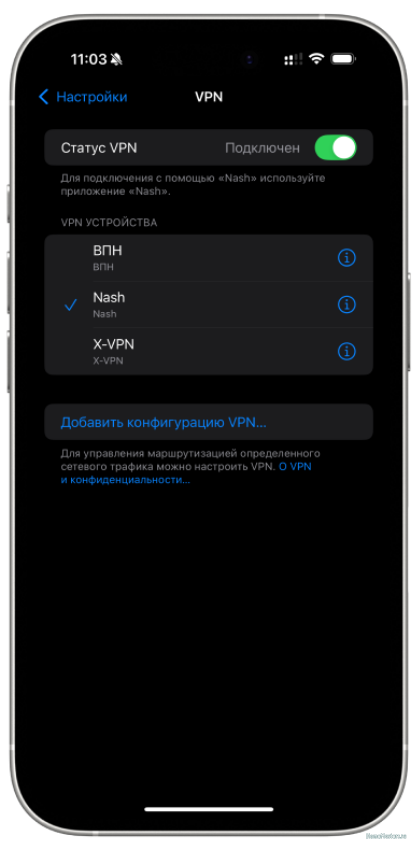
Отключение VPN-соединения
VPN препятствует прямому соединению устройств. Исправление: зайдите в «Настройки» → «VPN» → деактивируйте текущее подключение.
Установка системных обновлений
Апдейты iOS зачастую устраняют неполадки функции. Путь для установки: «Настройки» → «Основные» → «Обновление ПО».
Перезапуск устройств
Проверенный временем метод: при неполадках перезагрузите iPhone и принимающий гаджет.
Обнуление сетевых параметров
При устойчивых проблемах выполните сброс: Настройки → Основные → Сброс или перенос iPhone → Сброс → Сбросить настройки сети.
Поочередная отправка файлов
При передаче большого количества (более 10) файлов функция может подвисать.
Совет мастера: передавайте материалы небольшими порциями.
Проверка учетной записи Apple ID
Если в настройках установлены «Только контакты» ― удостоверьтесь, что гаджеты авторизованы в iCloud и сохранены в контактах.
Новый метод передачи касанием
iOS 17 представила метод передачи данных через касание устройств. Однако использовать его со старыми устройствами не получится. .
Совет мастера: деактивируйте передачу касанием при работе с устаревшими моделями девайсов.
Проверка свободной памяти
При недостатке места принимающее устройство откажется от файла. Проверка: «Настройки» → «Основные» → «Хранилище iPhone». Освободите память удалением лишнего.
Жесткая перезагрузка
В крайних случаях требуется принудительный перезапуск. Процедура:
- Модели с Face ID: быстро нажмите и отпустите кнопку увеличения громкости → уменьшения громкости → удерживайте боковую кнопку до появления яблока.
- Модели с Home: одновременно зажмите Home и питание.
Снятие ограничений AirDrop
Маршрут: «Настройки» → «Экранное время» → «Контент и конфиденциальность» → «Разрешенные приложения» → активируйте AirDrop.
Решение проблем AirDrop на компьютерах Mac
Контроль беспроводных подключений
Проверьте активность модулей в строке меню. Рекомендуется деактивировать и заново включить их вручную.
Настройка обнаружения в Finder
Запустите Finder → AirDrop. Внизу окна установите параметр видимости: «Только контакты» или «Все».
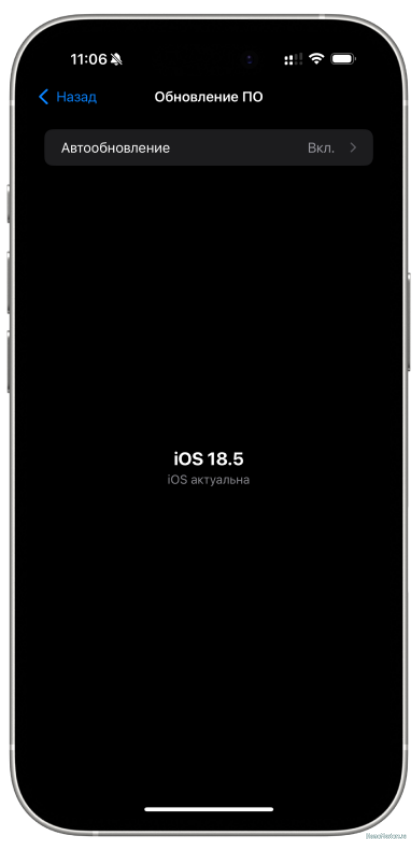
Апдейт macOS
Неполадки функции зачастую устраняются обновлением системы. Маршрут: «Системные настройки» → «Обновление ПО».
Настройка файрвола
Перейдите в «Системные настройки» → «Защита и безопасность» → «Брандмауэр» → «Параметры». Уберите отметку с «Блокировать все входящие подключения».
Разрешение входящих соединений
При активном брандмауэре убедитесь, что АирДроп не заблокирован отдельно. Разрешите подключения от системных сервисов.
История из практики мастера: восстановление связи между устройствами
Описание проблемы
Ко мне обратился владелец iPhone 12 и MacBook Air с жалобой на внезапный отказ функции AirDrop. Гаджеты перестали обнаруживать друг друга, хотя ранее обмен данными происходил без сбоев. Клиент постоянно перебрасывал снимки и документы между устройствами, но в последние дни ничего не получалось — ни телефон, ни ноутбук не появлялись в списке. Самостоятельные попытки перезапуска Bluetooth и Wi‑Fi результата не принесли.
Процесс диагностики
Начал базовую проверку: режим AirDrop на обоих гаджетах установлен «Для всех» — здесь все корректно. Беспроводные модули активны, расстояние минимальное. Перезагрузка не помогла. Версии ПО: iPhone на iOS 16.7, Mac на macOS Ventura — версии совместимы.
Заинтересовал брандмауэр Mac — в настройках безопасности обнаружилась активная опция «Блокировать все входящие подключения». В Finder iPhone не определялся, окно АирДроп оставалось пустым — Mac не мог найти ни одного устройства поблизости.
Предпринятые действия
- Снял блокировку входящих соединений в параметрах брандмауэра: Системные настройки → Сеть → Брандмауэр → снял отметку «Блокировать все входящие подключения». АирДроп мгновенно стал доступен.
- Выполнил перезапуск Finder через «Принудительное завершение», затем полностью перезагрузил Mac для очистки временных данных и перезапуска сетевых служб.
- На iPhone произвел обнуление сетевых настроек: Настройки → Основные → Сброс или перенос → Сбросить → Сбросить настройки сети. Это устранило устаревшие конфигурации Wi‑Fi и Bluetooth, конфликтовавшие с Mac.
- Дополнительно проверил доступность AirDrop в Finder (раздел был активен, видимость — «Для всех»).
Результат: устройства мгновенно обнаружили друг друга. Разъяснил клиенту, что блокировка брандмауэром и накопившийся сетевой кэш iPhone препятствовали нормальной работе AirDrop.
Профилактика
Предупредить проблему проще, чем устранять. Для стабильной работы АирДроп придерживайтесь простых правил:
- Своевременно устанавливайте обновления системы. iOS и macOS должны быть актуальными — многие неполадки AirDrop устраняются именно апдейтами.
- Корректно настраивайте функцию. Выбирайте режимы «Только контакты» или «Всем», особенно в незнакомом окружении.
- Контролируйте работу беспроводных модулей. При частых обрывах соединения проведите диагностику Wi‑Fi и Bluetooth.

















































Рекомендуемые комментарии
Комментариев нет
Для публикации сообщений создайте учётную запись или авторизуйтесь
Вы должны быть зарегистрированным пользователем, чтобы оставить комментарий
Создать учетную запись
Зарегистрируйтесь в нашем сообществе.
ЗарегистрироватьсяВойти
Уже есть аккаунт? Войти в систему.
ВойтиИли войти с помощью одного из сервисов